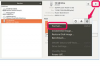अन्य असम्पीडित ध्वनि फ़ाइलों की तरह, WAV फ़ाइलों में ध्वनि के कई हज़ारों व्यक्तिगत नमूने होते हैं, जैसे किसी फ़िल्म के फ़्रेम। WAV की नमूना दर आमतौर पर किलोहर्ट्ज़ में व्यक्त की जाती है, और आप फ़ाइल के बारे में अपने ऑपरेटिंग सिस्टम की सूचना विंडो को देखकर किसी विशेष WAV फ़ाइल की दर का पता लगा सकते हैं।
स्टेप 1
फ़ाइल पर राइट-क्लिक करके, फिर "गुण" पर क्लिक करके विंडोज़ में WAV फ़ाइल की नमूना दर खोजें। खिड़की में कि प्रकट होता है, किलोहर्ट्ज़ (kHz) में व्यक्त की गई संख्या सहित विवरण के एक सेट के लिए "ऑडियो प्रारूप" के अंतर्गत देखें: यह है नमूना दर।
दिन का वीडियो
चरण दो
फ़ाइल पर क्लिक करके, "कमांड" कुंजी दबाकर और "I" दबाकर मैक ओएस में एक नमूना दर खोजें। जानकारी प्राप्त करें विंडो दिखाई देगी; विंडोज़ की गुण विंडो की तरह, यह फ़ाइल की नमूना दर को सूचीबद्ध करेगा, या तो kHz या हर्ट्ज़ (Hz) में।
चरण 3
विंडोज पद्धति के समान लिनक्स सिस्टम में एक नमूना दर खोजें: फ़ाइल पर राइट क्लिक करें, फिर "गुण" पर क्लिक करें। नमूना दर जानकारी आपके Linux वितरण के आधार पर गुण बॉक्स के एक अलग टैब में दिखाई दे सकती है और संस्करण। यदि यह मुख्य टैब में प्रकट नहीं होता है, तो "ऑडियो" या "अधिक जानकारी" टैब देखें।